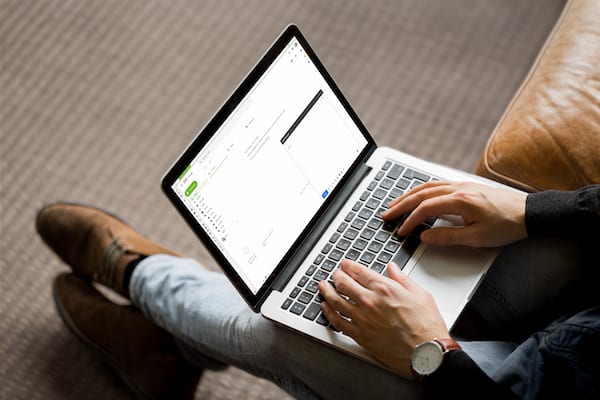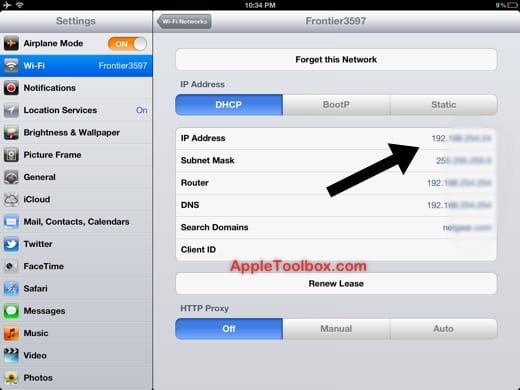10 распространенных проблем с Apple Arcade и способы их решения
Тем не менее, есть еще некоторые проблемы, которые беспокоят подписчиков Arcade.
Мы нашли 10 наиболее распространенных проблем и исправили их все!
Переключите пользователей на Apple Arcade
С такими устройствами, как iPad, Mac и Apple TV, есть вероятность, что вы не единственный, кто играет в аркадные игры. Тем не менее, метод Apple для переключения пользователей чрезвычайно раздражает и запутан, но вот что вам нужно сделать:
- Если вы используете Mac:
- Убедитесь, что вы вошли в правильный профиль пользователя с правильным Apple ID и учетной записью Game Center.
- Если вы используете Apple TV:
- Вам нужно будет зайти в «Настройки»> «Учетные записи» и выбрать Game Center. Затем выберите Выход, а затем выберите Войдите в Game Center. выберите Добавить новое… и войдите в систему с правильной учетной записью Game Center.
- На iOS:
- Войти в Настройки> Game Center для просмотра Apple ID и входа в систему при необходимости.
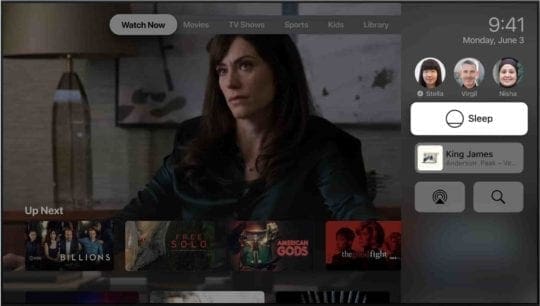
После того, как вы вошли в свою учетную запись, можно легко переключать профили. Все, что вам нужно сделать, это нажать и удерживать кнопку «Домой» на пульте Siri Remote. В правой части экрана появится окно «Центр управления».
Ниже времени вы сможете увидеть всех пользователей, добавленных на ваш Apple TV. Используя тачпад, проводите пальцем между пользователями и выберите того, на которого вы хотите переключиться.
Синхронизация данных на Apple TV и обратно
Владельцы Apple TV захотят поиграть в аркадные игры, и, к счастью, у вас это получится. Самое приятное то, что ваши игровые данные будут синхронизироваться между любым из устройств. связанный с вашим AppleID.
Время от времени при первом запуске Arcade возникают некоторые проблемы с синхронизацией данных. Однако метод синхронизации данных раздражает, но он определенно работает.
- Из Apple TV, открытый Настройки
- Перейдите к Счета
- Выбрать Игровой центр
- Выйти из своей учетной записи
- Выберите Войти Игровой центр
- выберите Добавить новое…
- Введите соответствующую информацию
Это поможет заставить ваш Apple TV синхронизировать любые игровые данные, созданные на других устройствах.
Невозможно скачать игры из Arcade
Иногда вы будете сталкиваться с проблемами при загрузке игр из Apple Arcade. Будь то потому, что только что была выпущена новая игра, или есть какие-то проблемы с серверной частью, это может расстраивать.
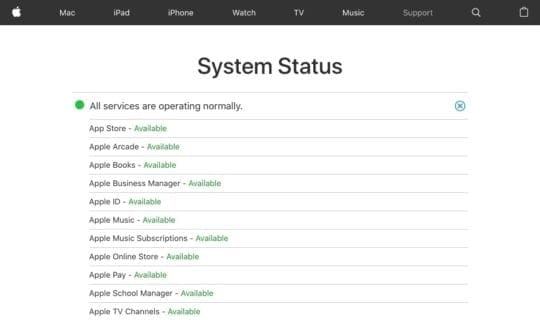
Первый способ, который вы захотите сделать, – это проверить «Состояние системы»Целевая страница. Это позволит вам узнать, есть ли какие-либо проблемы на стороне сервера.
Если со стороны Apple все в порядке, вы можете попробовать загрузить ту же игру на другое устройство или учетную запись. Вы можете сделать это, взяв свой iPhone или Apple TV и попытавшись снова загрузить игру. Если проблема не исчезнет, иногда достаточно простой перезагрузки.
Добавить участников в подписку Arcade
Семейный доступ уже предлагает множество преимуществ для нескольких пользователей, желающих делиться контентом. К счастью, Apple упрощает предоставление доступа к подписке на Apple Arcade любому пользователю вашей сети.
Чтобы добавить участников к вашей подписке на Arcade, вам необходимо настроить Family Sharing. Для этого другому пользователю потребуется собственный Apple ID, после чего вы выполните следующие действия:
- Открыть настройки
- Нажмите на свое имя вверху
- Выбрать Настроить семейный доступ
- Нажмите Начать
- Следуйте инструкциям на экране, чтобы добавить пользователей и настроить семейный доступ.
Это даст доступ к вашим ранее загруженным приложениям, а также предоставит доступ к подписке Apple Arcade. Очевидным преимуществом здесь является то, что у вас не будет выходить несколько ежемесячных подписок по 4,99 доллара. Следует помнить, что вы будете ограничены шестью членами семьи с помощью Family Sharing.
Где мои данные об игре Apple Arcade?
Когда дело доходит до ваших игровых данных, есть некоторые опасения, что вы можете потерять весь свой прогресс, если приобретете совершенно новое устройство. Однако Apple думала об этом, особенно когда было предложено так много игр.
Поскольку Arcade привязан к вашему Apple ID и учетным записям Game Center, все ваши данные надежно хранятся в облаке. Это означает, что даже если вы удалите игру и повторно загрузите ее позже, данные игры снова появятся.
Еще одно преимущество заключается в том, что если вы в конечном итоге приостановите / отмените подписку, ваши данные все равно сохранятся. Таким образом, при повторной подписке она по-прежнему будет доступна после загрузки игры.
Если вам не удается найти данные сохранения игры при входе на другое устройство Apple с тем же идентификатором Apple ID, лучше всего выйти из своей учетной записи Game Center и повторно войти в нее. Мы обнаружили, что этот выход / процесс входа помогает синхронизировать игровые данные Apple Arcade на разных устройствах.
Несколько пользователей на одном Apple TV
При условии, что вы подписаны на Arcade и настроили Family Sharing, у вас может быть несколько пользователей на одном Apple TV, если вы используете tvOS 13. Настроить этих нескольких пользователей довольно просто.
- На Apple TV откройте Настройки
- Перейдите к Счета
- Выбрать Игровой центр
- Выйти из другой учетной записи
- Выбрать Войдите в Game Center
- выберите Добавить новое…
- Введите соответствующую информацию
После входа в систему вам будет доступно несколько учетных записей Game Center. Затем вы можете просто переключаться между ними, когда кто-то захочет поиграть в какие-то игры.
Когда отменять бесплатную пробную версию Apple Arcade
Если вы только что зарегистрировались в Apple Arcade и используете бесплатную пробную версию, следует отметить несколько моментов. Прежде всего, пробная версия длится всего 30 дней, а затем с вас будет взиматься плата.
Во-вторых, следует помнить, что если вы отмените подписку на 15-й день, пробная версия закончится в тот же день. Это означает, что вы не получите полную 30-дневную бесплатную пробную версию Arcade, если не захотите платить.
Одна вещь, которую вы можете сделать, – это отслеживать дату, когда вы подписываетесь на бесплатную пробную версию. Затем зайдите в приложение календаря и добавьте событие или напоминание об отмене на 29-й день. Благодаря этому вы не получите никаких случайных платежей, если не хотите сохранять подписку.
Подсказка: вы можете продолжать играть в некоторые игры даже после окончания подписки, если оставите игры открытыми.

Apple Arcade не работает с контроллерами
С tvOS 13 теперь вы можете подключить свой любимый контроллер к Apple Arcade. К ним относятся контроллер Xbox One и Sony PlayStation Dual Shock 4. Однако есть и другие контроллеры MFi, которые также совместимы.
Некоторые пользователи сталкиваются с проблемами при подключении нескольких контроллеров, и причина проста. Apple заявляет следующее:
«Убедитесь, что вы не пытаетесь подключить слишком много аксессуаров Bluetooth одновременно. Apple TV 4K и Apple TV HD поддерживают до двух контроллеров одновременно, а другие ограничения Bluetooth зависят от устройства ».
На этом этапе вы захотите отключить ранее сопряженные контроллеры, выполнив следующие действия:
- На Apple TV перейдите в Настройки
- Выбрать Пульты и устройства
- Прокрутите вниз и выберите блютус
- Найдите нужный аксессуар, нажмите на него и выберите Разорвать пару с устройством
Тогда у вас не должно возникнуть проблем с сопряжением вашего нового контроллера.
Какие Apple TV поддерживают Apple Arcade?
Проблема с Apple Arcade, если у вас есть Apple TV, заключается в небольшом ограничении. Это ограничение заключается в том, что он будет работать только на некоторых устройствах с небольшой «устаревшей» поддержкой, такой как iOS.
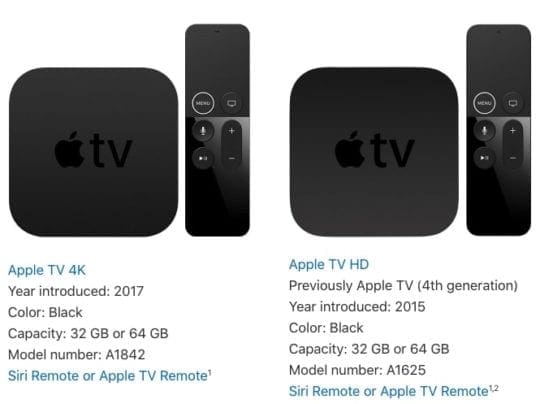
Вот модели Apple TV, которые будут работать под управлением tvOS 13 и поддерживать Arcade:
- Apple TV HD (4-го поколения) 32 ГБ или 64 ГБ – A1625
- Apple TV 4K (текущее поколение) 32 ГБ или 64 ГБ – A1842
Вот и все, только две модели Apple TV могут работать с tvOS. Если у вас есть что-то более старое, вам придется обновить или дождаться выпуска новой версии.
Заключение
Apple Arcade – это круто, а то, что вы можете играть в нее со своего iPad, iPhone, Mac и Apple TV, еще более удивительно. Это лишь некоторые из распространенных проблем, с которыми сталкиваются подписчики Arcade.
Тем, у кого есть другие проблемы, молчите в комментариях, и мы обязательно поможем. А пока сообщите нам, как Arcade относится к вам и сохранили ли вы подписку.